Xóa lịch sử trình duyệt là một giải pháp hay để cải thiện tốc độ duyệt web nhanh hơn và hiệu quả hơn. Trong bài viết dưới đây Tải miễn phí sẽ hướng dẫn bạn cách xóa lịch sử duyệt web trên Mac OS. Cụ thể là các trình duyệt Safari, Chrome và Firefox trên Mac OS.
Trước đây, Taimienphi.vn đã từng giới thiệu tới bạn đọc cách xóa lịch sử duyệt web trên Windows 10 khá đơn gian, nhưng trên hệ điều hành macOS thì việc xóa lịch sử duyệt web lại hoàn toàn khác biệt, bạn có thể sử dụng ứng dụng của bên thứ 3 có tên gọi là CleanMyMac 3 để thực hiện những thao tác xóa lịch sử duyệt web trên mac OS. Với CleanMyMac 3, các trình duyệt trên Mac của bạn sẽ được “làm sạch” chỉ trong giây lát.
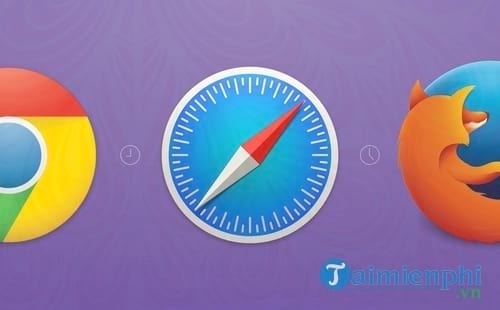
Trước khi xóa lịch sử duyệt web bạn nên tìm hiểu lịch sử duyệt web là gì, và tại sao lại cần xóa lịch sử duyệt web?
Lịch sử duyệt web là gì?
Khi bạn lướt web, trình duyệt nhớ tất cả các trang web bạn đã truy cập. Trừ khi lựa chọn duyệt web ở chế độ ẩn danh (Incognito Mode hay Private Browsing), nếu không tất cả các trang web bạn truy cập sẽ được lưu trữ trên trình duyệt và được liên kết với tài khoản của bạn.
Các trang web bạn truy cập sẽ tự động hiển thị trong khung Search Google khi bạn tìm kiếm chúng.
Các trình duyệt cũng lưu trữ thông tin thời gian bạn truy cập các trang web. Trong một số trường hợp lịch sử duyệt web khá hữu ích, đặc biệt khi bạn sử dụng lịch sử duyệt web để tìm một trang web nào đó mà bạn đã truy cập nhưng không nhớ tên.
Tại sao phải xóa lịch sử duyệt web?
Chỉ đơn giản là vấn đề riêng tư, vì bạn không muốn người khác biết được các trang web bạn đã truy cập hoặc các hoạt động internet khác.
Và mục đích khác là để tăng tốc quá trình duyệt web. Sau một thời gian sử dụng, trình duyệt lưu trữ nhiều dữ liệu, cookies, .. và điều này khiến tốc độ duyệt web ngày một chậm dần. Việc xóa lịch sử duyệt web trên mac OS cũng như máy tính Windows sẽ giúp thiết bị của bạn có tốc độ khởi động trình duyệt nhanh hơn do bộ nhớ được dọn dẹp.
Hướng dẫn xóa lịch sử duyệt web trên Mac OS
Các bước để xóa lịch sử duyệt web truyền thống khá đơn giản và dễ thực hiện. Tuy nhiên thay vì sử dụng phương pháp truyền thống bạn có thể sử dụng các ứng dụng thứ 3 để thao tác nhanh hơn, tiết kiệm được nhiều thời gian hơn. Ứng dụng của bên thứ 3 mà Tải miễn phí đề cập ở đây là CleanMyMac 3.
Tải về và cài đặt CleanMyMac tại đây : Download CleanMyMac for Mac
Sau khi tải và cài đặt CleanMyMac 3, truy cập module Privacy trên ứng dụng, chọn trình duyệt bạn sử dụng và xóa tất cả lịch sử duyệt web chỉ với 1 cú click chuột.
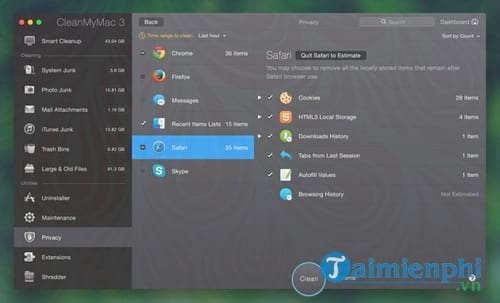
Xóa lịch sử duyệt web trình duyệt Safari trên Mac OS
Thực hiện theo các bước dưới đây để xóa lịch sử duyệt web trên trình duyệt Safari:
Bước 1: Mở trình duyệt Safari.
Bước 2: Click chọn tab History ở phía trên cùng menu.
Bước 3: Chọn Clear History and Website Data… .
Bước 4: Chọn khoảng thời gian mà bạn muốn xóa lịch sử duyệt web (thường nên chọn là xóa tất cả lịch sử).
Bước 5: Click chọn Clear History là bạn đã xóa lịch sử duyệt web trình duyệt Safari trên mac OS.

Xóa lịch sử duyệt web trình duyệt Chrome trên Mac OS
Bước 1: Mở trình duyệt Chrome.
Bước 2: Click chọn biểu tượng 3 dấu chấm (trên phiên bản cũ là biểu tượng hình răng cưa) ở góc trên cùng bên phải cửa sổ trình duyệt.
Bước 3: Chọn History và di chuột qua đó.
Bước 4: Trên menu popup, chọn History .
Bước 5: Click chọn Clear browsing data….
Bước 6: Chọn khoảng thời gian mà bạn muốn xóa lịch sử duyệt web (có thể là the beginning of time…).
Bước 7: Đánh tích chọn Browsing history .
Bước 8: Click chọn Clear browsing data là bạn đã xóa lịch sử duyệt web trình duyệt Chrome trên Mac OS

Xóa lịch sử duyệt web trình duyệt Firefox trên Mac OS
Bước 1: Mở trình duyệt Firefox.
Bước 2: Mở tab History nằm ở phía dưới menu.
Bước 3: Chọn Clean Recent History .
Bước 4: Chọn khoảng thời gian bạn muốn xóa lịch sử duyệt web (chọn Everything để xóa tất cả lịch sử).
Bước 5: Tìm và click chọn biểu tượng mũi tên mục Details.
Bước 6: Chọn Browsing and Download history .
Bước 7: Bỏ tích các ô còn lại.
Bước 8: Click chọn Clear now là bạn đã xóa lịch sử duyệt web trình duyệt Firefox trên Mac OS

Trên đây là cách xóa lịch sử duyệt web trên Mac OS với các trình duyệt phổ biến hiện nay như Safari, Chrome, Firefox. Ngoài ra tất cả các hoạt động internet của bạn trên Mac cũng được lưu trữ dưới dạng bộ nhớ cache, nhật ký, …. Một quy tắc chung là nên dọn dẹp các trình duyệt web trên Mac thường xuyên để đảm bảo quá trình duyệt web hoạt động nhanh hơn.
Ngoài ra bạn có thể tải và sử dụng ứng dụng CleanMyMac 3 - ứng dụng CleanMyMac 3 hỗ trợ dọn dẹp hữu ích để xử lý tất cả các file rác, giúp quá trình duyệt web nhanh hơn. Ngoài ra, qua quá trình này, máy tính của bạn sẽ được tăng tốc nhanh hơn, có nhiều cách giúp tăng tốc Mac OS mà bạn có thể tham khảo và thực nghiệm
https://thuthuat.taimienphi.vn/cach-xoa-lich-su-duyet-web-tren-mac-os-23816n.aspx
Trên Mac OSX có nhiều ứng dụng hỗ trợ chụp màn hình, nếu như bạn đang phải làm bài tập lên quan đến việc chụp ảnh màn hình trên máy Macbook, bạn tham khảo cách chụp màn hình Macbook để chọn ra cách thực hiện hiệu quả nhất nhé.